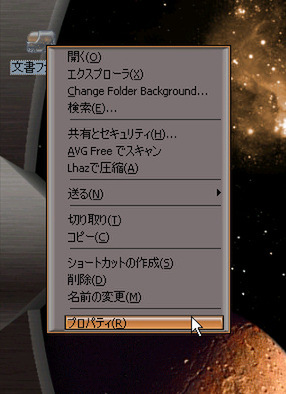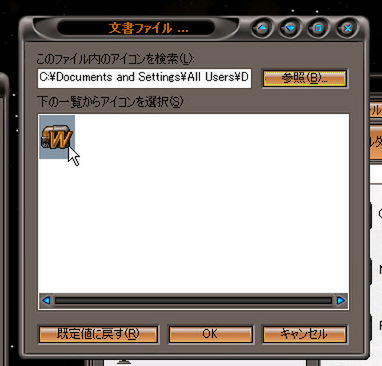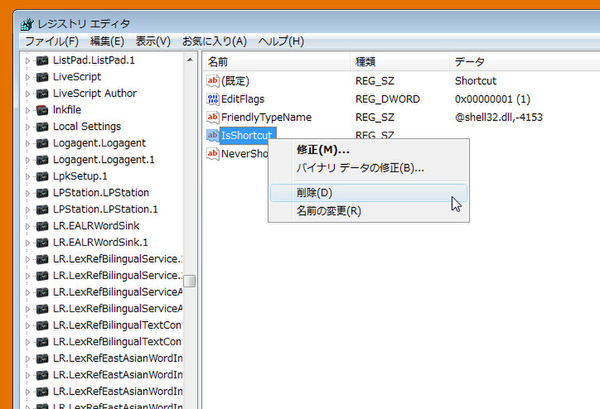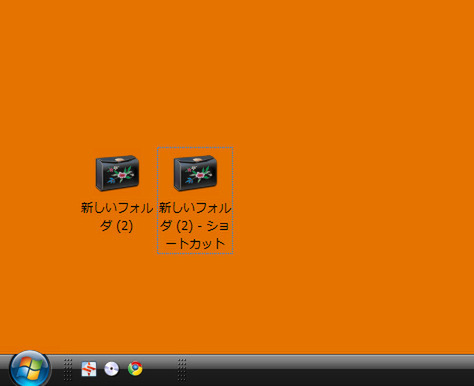特定フォルダーや単独のファイルのアイコンも変更
さらに、特定のフォルダーを拡張子とは関係のないアイコンに変更することもできる。例えば、いつも使っている重要ファイルを保存しているフォルダーを目立たせるために使える。

このフォルダだけアイコンが変わった
OSがXPなら、特定のファイルのアイコンだけを変更することもできる。重要なファイルのアイコンを変えておけば、誤操作で削除してしまうようなミスも防ぎやすい。
ショートカットアイコンの矢印を消す
ショートカットのアイコンには、自動で矢印マークが付く。しかしお気に入りのアイコンを設定したなら、矢印マークが邪魔に見えることもある。Windows XPなら環境設定ソフト「窓の手」が使えるが、Vistaには対応していない。そこでレジストリを修正して、矢印を消す方法を紹介する。レジストリエディターは標準ではスタートメニューに表示されていないので、スタートメニューの検索ボックスに「regedit」と入力し、「regedit.exe」を起動する。
筆者紹介─柳谷智宣
1972年生まれ。Netbookからワークステーションまで、日々ありとあらゆる新製品を扱っているITライター。現在使っているノートPCは、東芝のSS RXとMac。とはいえ、1年以上前の製品なので、買い換えを思案中。日経パソコンオンラインで「ビジネスPCテストルーム」、週刊SPA!で「デジペディア」を連載するほか、PCやIT関連の特集や連載、単行本を多数手がける。近著に「仕事が3倍速くなるケータイ電話秒速スゴ技」(講談社)。

この連載の記事
-
第17回
PC
カッコいいメーターでデスクトップを彩る Rainmeter -
第16回
PC
見やすく楽しいカレンダーと時計でカスタマイズ -
第15回
PC
デスクトップを3D空間にする「BumpTop」 -
第14回
PC
Windowsの起動画面やログイン画面もカスタマイズ -
第13回
PC
デスクトップに散らばったアイコンをスマートに管理 -
第12回
PC
派手に動いて音までなるマウスカーソルに変身させる -
第11回
PC
仮想デスクトップでたくさんのアプリを同時に駆使する -
第10回
PC
Windows Vista/XPの見た目をWindows 7風に変える -
第9回
PC
ウインドウの見た目と動作をカスタマイズして便利に使う -
第8回
PC
「ObjectDock」で楽しく便利にアプリを起動 -
第7回
PC
気分やマルチディスプレーに合わせて壁紙をチェンジ - この連載の一覧へ